Последние новости
Полезные ссылки
Сообщение о землетрясении
Если Вы ощутили землетрясение, пожалуйста, сообщите о нёмРуководство по настройке точки доступа D-Link DWL-2100AP в сети ИКИР
Подключение к точке доступа для настройки
Настройка параметров беспроводной сети
Настройка параметров локальной сети
Настройка DHCP-сервера
Настройка фильтра
Имя и пароль администратора точки доступа
Подключение к точке доступа для настройки
Для настройки точки доступа необходимо использовать компьютер. Можно подключить компьютер и точку к коммутатору либо соединить напрямую выход сетевой карты компьютера и точку доступа.
По умолчанию IP-адрес точки доступа устанавливается 192.168.0.50 с маской 255.255.255.0, поэтому для того что бы получить к ней доступ с компьютера, необходимо настроить сетевой интерфейс компьютера так, что бы он находился в одной подсети с точкой доступа. К примеру можно поставить 192.168.0.51 и маску 255.255.255.0.
Когда сетевая карта настроена, запускаем web-броузер (firefox, opera и т.п.). В адресной строке web-броузера вводим IP-адрес точки доступа 192.168.0.50 и нажимаем <Enter> (рис.1).
Появится окно для ввода имени пользователя и пароля. Вводим имя пользователя admin, а пароль оставляем пустым, нажимаем «OK».

Рис. 1
Настройка параметров беспроводной сети
В окне настроек точки доступа на вкладке «Home» слева нажимаем на кнопку «Wireless» (рис. 2).
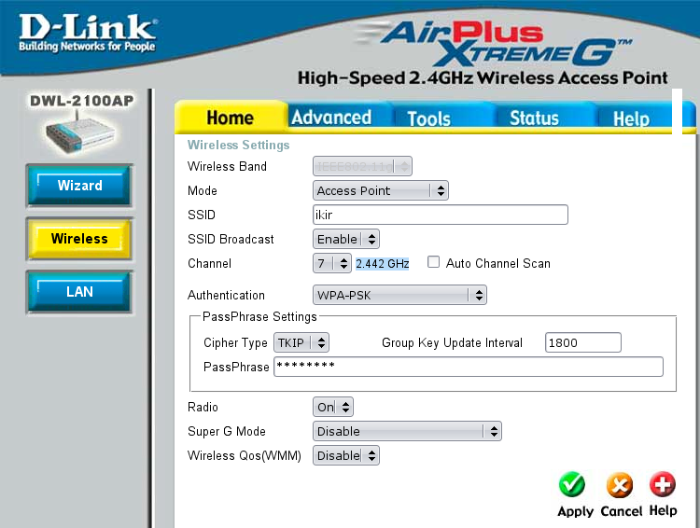
Рис. 2
В этом разделе нужно настроить параметры беспроводной сети.
Основные параметры:
-
Mode – Режим работы точки доступа, ставим Access Point (Точка доступа)
-
SSID – Идентификатор сети (имя), в данном случае ставим ikir
-
SSID Broadcast – широковещательная передача SSID; для того что бы идентификатор сети был виден при автоматическом поиске беспроводных сетей сетевой картой необходимо поставить Enabled
-
Channel – канал используемых частот, в данном случае ставим 7, но можно использовать другой
-
Authentication – Аутентификация, выбираем WPA-PSK
-
PassPhrase Settings – Настройки шифрования:
-
Cipher Type – Тип шифрования, выбираем TKIP
-
PassPhrase – Слово для шифрования (пароль); любое слово на англ. яз., которое должны будут вводить пользователи сети Wi-Fi при подключении к этой точке доступа.
-
Все остальные параметры устанавливаем, как на рисунке 2. Нажимаем «Applay» и ждем пока точка доступа перезагрузится.
Настройка параметров локальной сети
После настройки беспроводной сети нужно дать точке доступа «нормальный» IP-адрес, что бы ей можно было пользоваться в сети ИКИР. Для этого на вкладке «Home» нажимаем кнопку «LAN». В появившемся окне выставляем ручной (Static(Manual)) режим получения IP-адреса для точки (Get IP From), затем указываем IP-адрес точки доступа, маску подсети и шлюз (рис. 3). Эти параметры необходимо обговорить с системным администратором.
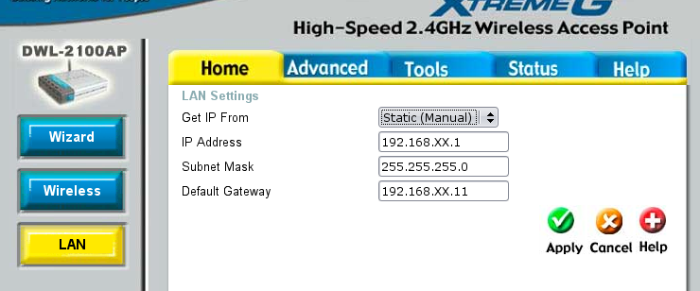
Рис. 3
После установки параметров нажимаем «Apply». Точка доступа начнет перезагружаться для того что бы новые параметры сети вступили в силу.
Теперь для получения доступа к настройкам точки через web-броузер необходимо использовать тот IP-адрес, который был указан в разделе «LAN».
Для подключения к сети Wi-Fi с использованием этой точки, нужно явно задать настройки беспроводной сетевой карты компьютера/ноутбука, т.е. установить в настройках карты IP-адрес из той же подсети, в которой находится точка, указать маску, шлюз и серверы DNS. Это не очень удобно, поэтому можно использовать встроенный DHCP-сервер точки доступа для автоматической настройки беспроводных сетевых карт, которые будут пытаться подключиться к этой точке доступа.
Настройка DHCP-сервера
Для настройки DHCP-сервера открываем вкладку «Advanced» и нажимаем слева кнопку «DHCP Server». В этом разделе доступно три пункта: Dynamic Pool Settings, Static Pool Settings и Current IP Mapping List.
Есть два варианта настройки работы DHCP-сервера:
- Задать диапазон раздаваемых IP-адресов (Dynamic Pool Settings).
-
Составлять список mac-адресов сетевых карт и соответствующего им IP-адреса (Static Pool Settings).
Эти 2 режима могут быть включены одновременно. В случае совместной работы Dynamic Pool и Static Pool при попытке какой-либо сетевой карты подключиться к точке доступа сначала будет осуществляться поиск её mac-адреса в списке Static Pool, если такого адреса там не обнаружится, то сетевой карте будет назначен свободный IP-адрес из диапазона Dynamic Pool.
Примечание: использование только режима Static Pool не гарантирует того, что к точке доступа смогут подключаться по Wi-Fi только те сетевые карты, которые прописаны в Static Pool, т.к. необходимые параметры локальной сети могут быть выставлены на сетевой карте в ручную. Для ограничения доступа к точке необходимо использовать фильтр.
В пункте Current IP Mapping List можно посмотреть список адресов беспроводных сетевых карт, подключенных в данный момент к точке доступа.
Настройка Dynamic Pool
Для включения данного режима необходимо установить следующие настройки:
- DHCP Server Control
- Function Enable/Disable - Вкл/Выкл DHCP-сервер
- Dynamic Pool Settings (Настройки диапазона):
- IP Assigned From – IP-адрес с которого следует начинать раздачу адресов.
- The Range of Pool (1-255) – размер диапазона (кол-во адресов).
- SubMask Gateway – маска подсети
- WINS – здесь ставим такой же адрес, как DNS
- DNS – адрес сервера DNS
- Domain Name – доменное имя (можно оставить пустым)
- Lease Time (60 - 31536000 sec) – время, в течении которого назначенный IP-адрес будет использоваться сетевым интерфейсом подключившегося компьютера. По истечении этого времени DHCP-сервер назначит новый адрес сетевому интерфейсу из диапазона адресов.
- Status – состояние (вкл/выкл режим Dynamic Pool)
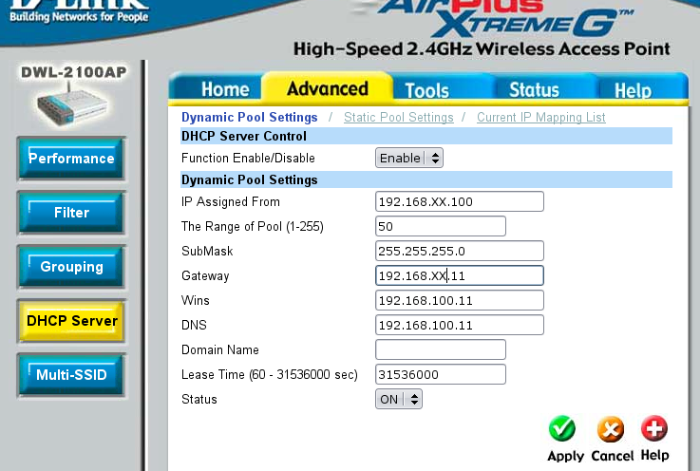
Рис. 4
Настройка Static Pool
При настройке Static Pool параметры локальной сети указываются для каждой сетевой карты в отдельности. Сетевая карта, которая пытается подключиться к точке доступа будет идентифицироваться по mac-адресу. Если DHCP-сервер обнаружит этот mac-адрес в списке Static Pool, то он назначит сетевой карте IP-адрес который указан в этом списке.
Для добавления сетевой карты в список Static Pool необходимо установить следующие настройки:
- DHCP Server Control
-
Function Enable/Disable - Вкл/Выкл DHCP-сервер)
-
-
Assigned IP – IP-адрес, который необходимо назначить сетевой карте
-
Assigned MAC Address – Физический (mac) адрес сетевой карты
-
Status – в отличии от режима Dynamic Pool отвечает за включение или выключение одной конкретной записи о беспроводной сетевой карте
Примечание: в ОС Windows физический адрес беспроводной сетевой карты можно узнать набрав в командной строке ipconfig /all, а в Linux можно использовать команду netstat -i -e либо ipconfig (эта команда доступна только пользователю root).
Параметры сети SubMask, Gateway, Wins, DNS Domain Name имеют такое же значение, как при настройке Dynamic Pool, но могут быть установлены различными для разных сетевых карт. При настройке точки доступа для работы в сети ИКИР эти параметры локальной сети для всех сетевых карт в списке Static Pool должны быть одинаковы и являться такими же как при настройке Dynamic Pool (в случае совместного использования двух режимов). После установки всех параметров нажимаем «Applay» и ждём пока точка перезагрузится. После этого в разделе Advanced → DHCP Server → Static Pool Settings появится список Assigned Static Pool в котором будет отображен mac-адрес добавленной сетевой карты и IP-адрес, который будет ей назначен при попытке подключения к данной точке доступа (рис. 5).
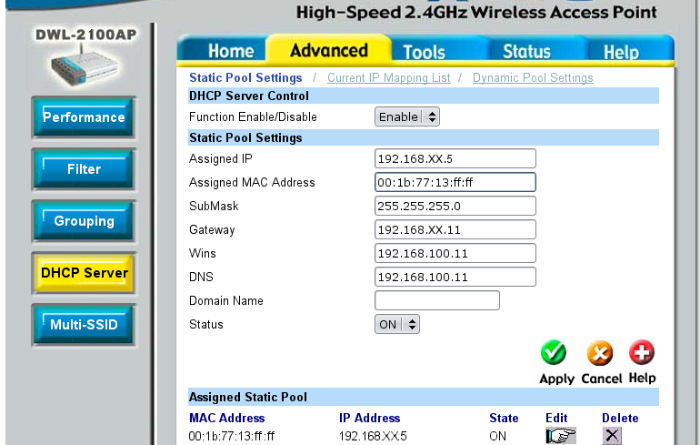
Рис. 5
Настройка фильтра
Фильтр служит для создания списка mac-адресов беспроводных сетевых карт, которым может быть либо разрешено подключение к точки доступа либо наоборот запрещено, в зависимости от режима работы фильтра (Access Control). Если Access Control установлен Accept, то только сетевые карты, mac-адреса которых прописаны в списке фильтра смогут подключаться к данной точке доступа (рис. 6). Если Access Control установлен в режим Reject, то подключение будет разрешено всем картам, кроме тех что находятся в списке. Значение Disable означает, что фильтр выключен.
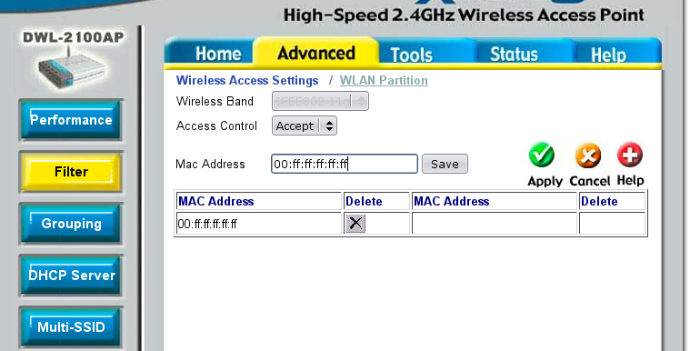
Рис. 6
Имя и пароль администратора точки доступа
При первой настройке точки доступа для безопасности необходимо изменить имя и пароль администратора. Это можно сделать в разделе Tools → Admin (рис. 7).
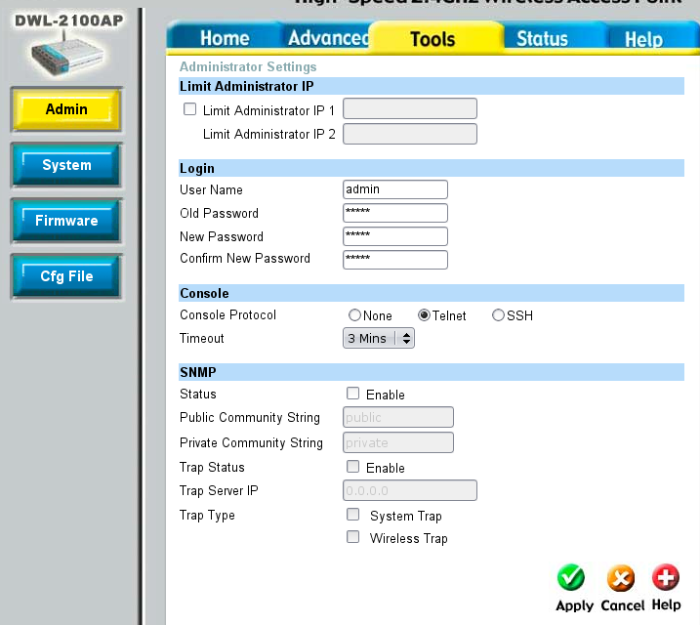
Рис. 7
Так же в этом разделе можно ограничить до одного или двух IP-адресов сетевых карт, с которых может быть осуществлена настройка точки доступа администратором (Limit Administrator IP).
Скачать это руководство в формате PDF
Скачать официальное руководство в формате PDF (англ. яз.)
